PDFelement是另一款功能强大的PDF编辑应用,支持多种签名方式。
步骤:
1. 下载并安装:在应用商店中搜索并安装PDFelement。
2. 打开文档:启动应用,打开需要签字的PDF文档。
3. 选择注释工具:点击“注释”选项,选择“签名”。
4. 添加签名:
- 点击“创建签名”。
- 选择手写签名或输入签名。
5. 调整和放置签名:调整签名的大小、颜色和位置,然后点击“完成”。
6. 保存文档:点击“保存”按钮,将文档保存到设备或云端。
二、 使用专门的电子签名应用
1. DocuSign
DocuSign是一款专业的电子签名应用,广泛应用于商业和法律领域。
步骤:
1. 下载并安装:在应用商店中搜索并安装DocuSign。
2. 注册账户:如果还没有账户,需要先注册一个DocuSign账户。
3. 上传文档:启动应用,选择“上传文档”,从设备或云端选择需要签字的文档。
4. 添加签名:
- 点击“签名”图标。
- 选择“添加签名”。
- 使用手指或触控笔手写签名,或选择预设的签名样式。
5. 放置签名:将签名拖放到文档中的指定位置。
6. 发送文档:点击“发送”按钮,文档将通过电子邮件发送给指定的接收者。
2. HelloSign
HelloSign是另一款受欢迎的电子签名应用,提供简单易用的签名体验。
步骤:
1. 下载并安装:在应用商店中搜索并安装HelloSign。
2. 注册账户:注册一个HelloSign账户。
3. 上传文档:启动应用,选择“上传文件”,选择需要签字的文档。
4. 添加签名:
- 点击“签名”图标。
- 使用手指或触控笔手写签名,或选择预设的签名样式。
5. 放置签名:将签名放置在文档中的指定位置。
6. 发送文档:点击“发送”按钮,文档将通过电子邮件发送给接收者。
三、 使用云存储服务的内置功能
1. Google Drive
Google Drive提供简单的电子签名功能,适合快速签署文档。
步骤:
1. 下载并安装:确保设备上已安装Google Drive应用。
2. 上传文档:打开Google Drive,上传需要签字的文档。
3. 打开文档:点击文档,打开预览模式。
4. 选择注释工具:点击右下角的“铅笔”图标,选择“+”号,选择“签名”。
5. 添加签名:
- 使用手指或触控笔手写签名。
6. 放置签名:将签名放置在文档中的指定位置。
7. 保存并下载:点击“保存”按钮,将文档保存回Google Drive,或下载到设备。
2. Microsoft OneDrive
Microsoft OneDrive也提供基本的电子签名功能。
步骤:
1. 下载并安装:确保设备上已安装OneDrive应用。
2. 上传文档:打开OneDrive,上传需要签字的文档。
3. 打开文档:点击文档,选择“编辑”模式。
4. 选择注释工具:点击“注释”图标,选择“+”号,选择“签名”。
5. 添加签名:
- 使用手指或触控笔手写签名。
6. 放置签名:将签名放置在文档中的指定位置。
7. 保存并下载:点击“保存”按钮,将文档保存回OneDrive,或下载到设备。
四、 注意事项
1. 法律效力
在某些国家和地区,电子签名具有法律效力,但需要满足一定的条件。例如,签名过程需要可追溯,签署过程需要安全可靠。建议在使用电子签名时,了解相关法律法规,确保签署的文档具有法律效力。
2. 安全性
电子签名应用通常采用加密技术保护文档和签名信息,确保数据安全。在选择电子签名应用时,选择信誉良好的品牌,并注意保护个人账户信息。
3. 备份与存档
签署后的文档应妥善保存,建议使用云存储服务进行备份,避免数据丢失。同时,保留签署过程的记录,以备后续查询和验证。
五、 总结
在手机上给电子文档签字已经变得非常方便,提供了多种方法和工具可供选择。无论是使用PDF编辑应用、专门的电子签名应用,还是云存储服务的内置功能,都可以轻松完成电子签名。在选择具体方法时,根据个人需求和使用场景进行选择,并注意签署过程的合法性和安全性。希望本文能够帮助你高效、安全地完成电子文档的签署,享受数字化办公的便利。
返回搜狐,查看更多